Manuale utente di iPad
- Benvenuto
- Novità in iOS 12
-
- Riattivare e sbloccare
- Informazioni sui gesti di base
- Imparare i gesti per i modelli con Face ID
- Esplorare la schermata Home e le app
- Modificare le impostazioni
- Scattare un'istantanea dello schermo
- Regolare il volume
- Modificare o disattivare i suoni
- Cercare contenuti
- Utilizzare e personalizzare Centro di Controllo
- Visualizzare e organizzare la vista Oggi
- Accedere alle funzionalità da “Blocco schermo”
- Viaggiare con iPad
- Impostare il tempo di utilizzo, i permessi e le limitazioni
- Sincronizzare iPad tramite iTunes
- Caricare e controllare lo stato della batteria
- Informazioni sulle icone di stato
-
- Trova Amici
- Trova iPhone
- Metro
-
- Configurare iMessage
- Inviare e ricevere messaggi di testo
- Animare i messaggi
- Inviare foto, video e audio
- Utilizzare le app iMessage
- Utilizzare le animoji e le memoji
- Inviare un effetto Digital Touch
- Inviare e ricevere somme di denaro con Apple Pay
- Modificare le notifiche
- Filtrare, bloccare ed eliminare i messaggi
-
- Visualizzare foto e video
- Modificare foto e video
- Organizzare le tue foto in album
- Cercare in Foto
- Condividere foto e video
- Vedere i tuoi ricordi
- Trovare persone in Foto
- Sfogliare le foto in base alla posizione
- Utilizzare “Foto di iCloud”
- Condividere foto tramite gli album condivisi su iCloud
- Utilizzare “Il mio streaming foto”
- Importare foto e video
- Stampare le foto
- Borsa
- Suggerimenti
-
- Condividere documenti dalle app
- Condividere file da iCloud Drive
- Condividere file utilizzando AirDrop
-
- Configurare “In famiglia”
- Condividere gli acquisti con gli altri membri della famiglia
- Attivare “Chiedi di acquistare”
- Nascondere gli acquisti
- Condividere le iscrizioni
- Condividere foto, un calendario e altro ancora con i membri della famiglia
- Individuare il dispositivo di un membro della famiglia
- Configurare “Tempo di utilizzo” per i membri della famiglia
-
- Accessori inclusi con iPad
- Connettere dispositivi Bluetooth
- Riprodurre contenuti audio e video in streaming su altri dispositivi
- Collegarsi a una TV, a un proiettore o a un monitor
- Controllare l'audio su più dispositivi
- Apple Pencil
- Utilizzare Smart Keyboard e Smart Keyboard Folio
- Utilizzare Magic Keyboard
- AirPrint
- Handoff
- Utilizzare gli appunti condivisi
- Effettuare e ricevere chiamate Wi-Fi
- Instant Hotspot
- Hotspot personale
- Trasferire file con iTunes
-
-
- Impostare un codice
- Configurare Face ID
- Configurare Touch ID
- Modificare l'accesso agli elementi quando iPad è bloccato
- Creare password per i siti web e le app
- Condividere le password per i siti web e per le app
- Rendere il tuo ID Apple più sicuro
- Configurare il portachiavi iCloud
- Utilizzare una rete VPN
-
- Nozioni di base sulle funzioni di accessibilità
- Abbreviazioni accessibilità
-
-
- Attivare ed esercitarsi con VoiceOver
- Modificare le impostazioni di VoiceOver
- Imparare i gesti di VoiceOver
- Utilizzare iPad con i gesti di VoiceOver
- Controllare VoiceOver con il rotore
- Utilizzare la tastiera su schermo
- Scrivere con le dita
- Controllare VoiceOver con la tastiera Magic Keyboard
- Scrivere in Braille sullo schermo utilizzando VoiceOver
- Utilizzare uno schermo Braille
- Utilizzare VoiceOver nelle app
- “Leggi selezione”, “Leggi schermata” e “Feedback digitazione”
- Zoom
- Lente di ingrandimento
- Impostazioni Schermo
- Face ID e rilevamento sguardo
-
- Accesso Guidato
-
- Importanti informazioni sulla sicurezza
- Importanti informazioni sull'utilizzo
- Ingrandire un'app per riempire lo schermo
- Ottenere informazioni su iPad
- Visualizzare o modificare le impostazioni cellulare
- Ulteriori informazioni su software e servizi di iPad
- Dichiarazione di conformità FCC
- Dichiarazione di conformità del Canada ISED
- Informazioni laser Classe 1
- Apple e l'ambiente
- Informazioni sullo smaltimento e il riciclo
- Dichiarazione di conformità ENERGY STAR
- Copyright
Imparare i gesti per i modelli di iPad con Face ID
Di seguito, puoi trovare una panoramica dei gesti che ti consentiranno di interagire con iPad Pro (11") e iPad Pro (12,9") (terza generazione).
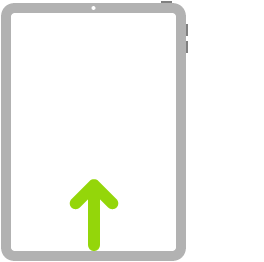 | Accedere alla schermata Home: scorri verso l’alto dal bordo inferiore per tornare alla schermata Home in qualsiasi momento. Consulta Esplorare la schermata Home di iPad e aprire le app. | ||||||||||
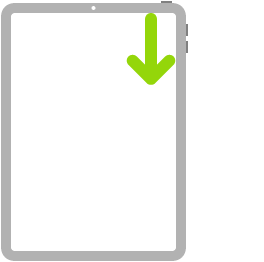 | Accedere rapidamente ai controlli: scorri verso il basso dall'angolo in alto a destra, per aprire Centro di Controllo. Tieni premuto uno dei controlli per visualizzare più opzioni. Per aggiungere o rimuovere elementi, vai in Impostazioni > Centro di Controllo > Personalizza controlli. Consulta Utilizzare e personalizzare Centro di Controllo su iPad. | ||||||||||
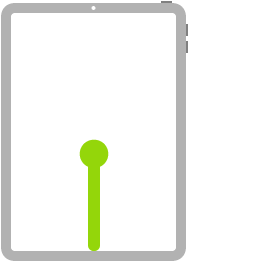 | Aprire lo switcher applicazioni: Scorri verso l'alto dal bordo inferiore, fermati al centro dello schermo, quindi solleva il dito. Per sfogliare le app aperte, scorri verso destra, quindi scegli quella che vuoi utilizzare. Consulta Passare da un'app all'altra su iPad. | ||||||||||
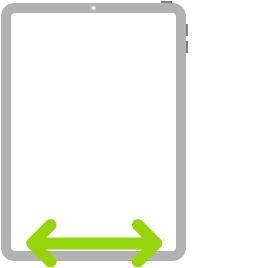 | Sfogliare le app aperte: scorri verso sinistra o verso destra lungo il bordo inferiore dello schermo per passare rapidamente da un'app all'altra. Consulta Passare da un'app all'altra su iPad. | ||||||||||
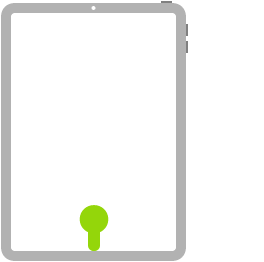 | Aprire il Dock da un’app: per visualizzare il Dock, scorri verso l’alto dal bordo inferiore dello schermo, quindi fermati. Per aprire rapidamente un’altra app, toccala sul Dock. Consulta Aprire un'app dal Dock. | ||||||||||
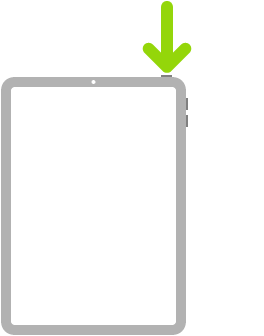 | Chiedere a Siri: basta dire: “Ehi Siri”. Oppure tieni premuto il tasto superiore, quindi chiedi qualcosa. Siri rimane in ascolto fino a quando rilasci il tasto. Consulta Chiedere a Siri su iPad. | ||||||||||
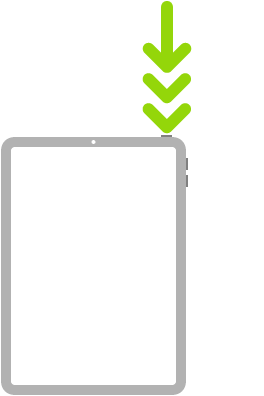 | Utilizzare “Abbreviazioni accessibilità”: premi tre volte il tasto superiore Consulta Utilizzare le abbreviazioni di accessibilità su iPad. | ||||||||||
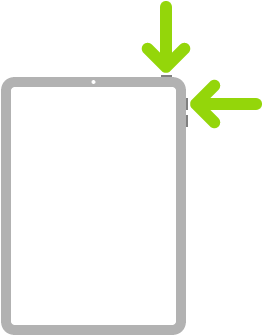 | Scattare un'istantanea dello schermo: premi e rilascia simultaneamente il tasto superiore e il tasto per alzare il volume. Consulta Scattare una foto dello schermo di iPad. | ||||||||||
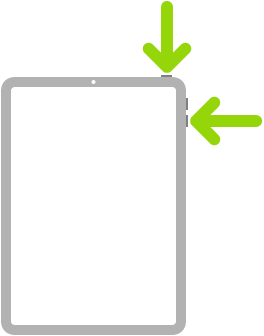 | Spegnere iPhone: tieni premuti contemporaneamente il tasto superiore e uno dei tasti volume, fino a quando non appaiono i cursori, quindi trascina quello superiore per spegnere il dispositivo. Oppure vai in Impostazioni > Generali > Spegni. Consulta Spegnere e riaccendere iPad. | ||||||||||
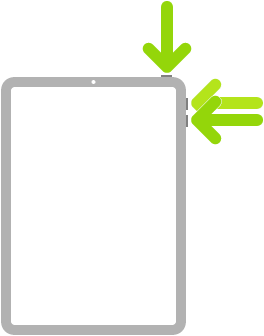 | Forzare il riavvio: premi e rilascia il tasto per alzare il volume, quindi quello per abbassarlo, e tieni premuto il tasto superiore fino a quando viene visualizzato il logo Apple. Consulta Forzare il riavvio di iPad. | ||||||||||